په وینډوز 10 کې د پټ سکرین ریکارډر کارولو څرنګوالی
مارچ 07, 2022 • ته فایل شوی: د تلیفون سکرین ثبت کړئ • ثابت حلونه
د سکرین ثبت کولو ډیری کارونې شتون لري. یو څوک کولی شي خپل سکرین ثبت کړي ترڅو په لوبو کې ویډیوګانې ترسره کړي، یا نور تخنیکي توکي، ځینې ممکن خپل سکرین ثبت کړي ترڅو وښيي چې څنګه یو ځانګړي سافټویر کارول کیږي پداسې حال کې چې نور ممکن د نورو سره د دوی د پریزنټشنونو په جوړولو کې مرسته وکړي. ووایه چې د یو ملګري سره مرسته وکړي.
د دې قضیې په اړه ډیری مختلف Android ریکارډر غوښتنلیکونه رامینځته شوي ترڅو په وسیلو کې د سکرین ثبتولو سافټویر لکه Android ، iOs او وینډوز ولري. په هرصورت، ټول هغه ګټور شیان چې ثبت کولو ته اړتیا لري په ګرځنده وسیلو کې شتون نلري چې د Android او iOs عملیاتي سیسټمونه لري.
ډیری وختونه، دا د ډیسټاپ کمپیوټر یا لیپ ټاپ سکرینونه دي چې د یوې ځانګړې موخې د ترلاسه کولو لپاره باید ثبت شي.
په وینډوز 10 کې د پټ سکرین ریکارډر په اړه پوهیدو لپاره نور ولولئ.
- په وینډوز 10 کې د پټ سکرین ریکارډر
- په کړکۍ 10 کې د لوبې بار ریکارډ سکرین کارولو څرنګوالی
- د غوره لوبې ریکارډ سکرین سافټویر - Wondershare MirrorGo
برخه 1: په وینډوز 10 کې د پټ سکرین ریکارډر وسیله
1. وینډوز 10:
وینډوز 10 یو OS دی چې د مایکروسافټ لخوا رامینځته شوی. دا په سپتمبر 2014 کې کشف شو.
دا اوس مهال د مایکروسافټ لخوا په بازار کې وروستی عملیاتي سیسټم دی.
وینډوز 10 د وینډوز OS د پخوانیو نسخو جانشین دی لکه وینډوز ایکس پی، وینډوز 7، وینډوز 8، او وینډوز 8.1.
وینډوز 10 خپلو کاروونکو ته دا اختیار ورکوي چې د دوه مختلف لیدونو ترمینځ تیر کړي چې دوی دمخه په وینډوز 7 او وینډوز 8 یا 8.1 کې ترلاسه کړي. کاروونکي به د وینډوز 8 یا 8.1 کارولو کې د پام وړ ستونزې سره مخ شي پرته لدې چې په خپلو نوټ بوکونو کې د ټچ سکرین ولري. وینډوز 7 د نیویګیشن پیډ یا موږک تمرکز درلود. په هرصورت، Windows 10 د دواړو ترمنځ د بدلولو اختیار سره په دواړو تمرکز کوي.
Windows 10 خوندي شوی، د غوره آنلاین خدماتو سره راځي. دې د انټرنیټ اکسپلورر پای ته رسیدو وروسته یو عصري ویب براوزر هم معرفي کړ او پرځای یې مایکروسافټ ایج معرفي کړ.
2. د وینډوز 10 پټ سکرین ریکارډر:
وینډوز 10 سیکرټ سکرین ریکارډر یو له ډیرو نویو ځانګړتیاو څخه دی چې په وینډوز 10 کې معرفي کیږي. د وینډوز 10 د سکرین ثبت کول یو پټ خصوصیت دی چې د گیم بار په توګه هم کار کوي. د لوبې بار فیچر یو کوچنی اوزار بکس دی چې کله چې موږ وغواړو پاپ اپ کیږي.
دا په وینډوز 10 کې د پټ سکرین ریکارډر وسیله ده، ډیری خلک حتی نه پوهیږي چې د دوی په وینډوز 10 کې د ګیمبار په نوم یو اختیار شتون لري.
له همدې امله موږ د "پټ سکرین ریکارډر وینډوز 10 وسیله" اصطلاح کارولې.
د لوبې بار د " وینډوز لوګو کیلي + G " په فشارولو سره تمدید کیدی شي .
3. دلته دا څنګه ښکاري:

4. د وینډوز 10 پټ سکرین ریکارډر ځانګړتیا:
- 1. کارونه وکړئ لکه د سکرین نیول، او دا ستاسو د سکرین وینډوز 10 کې د سکرین ریکارډ کولو په توګه هم کار کوي.
- 2. د 'ریکارډ' تڼۍ په فشارولو سره، دا په وینډوز 10 کې د پټ سکرین ریکارډر په توګه کار کولی شي.
- 3. د ترتیباتو تڼۍ تاسو ته اجازه درکوي چې دا تنظیم کړئ او نور توکي هم ترسره کړئ.
- 4. د ایکس بکس تڼۍ تاسو د ایکس بکس ایپ ته لیږي.
- 5. د ګیمبار په ښي اړخ کې 3 بارونه تاسو ته اجازه درکوي د لوبې بار وسیله په سکرین کې هرچیرې راوباسي.
5. د گیمبار د توسیع په اړه:
Gamebar پخپله یو غوښتنلیک ندی. دا د اپلیکیشن پرځای یو اضافي خصوصیت دی. Gamebar د Xbox اپلیکیشن لوبې DVR ځانګړتیا ده، نو له همدې امله، دا ځانګړی خصوصیت د هغې د مور او پلار لخوا راځي، او دا پلار د Xbox غوښتنلیک دی.
د ایکس بکس ایپ لا دمخه په وینډوز 10 جوړ شوی کې شتون لري. د دې ویلو سره، د Xbox شبکې په اړه ستاسو د سکرین شاټونو مستقیم شریکولو او د سکرین ریکارډ کولو کار کولو تصور وکړئ Windows 10! او له همدې امله تاسو کولی شئ ووایئ چې د گیمبار توسیع د وینډوز 10 جوړ شوی سکرین ریکارډ دی.
2 برخه: په وینډوز 10 کې د پټ سکرین ریکارډر وسیلې کارولو څرنګوالی
دلته د کولو لومړی شی به یقینا دا وي چې تاسو وینډوز 10 دمخه په خپل ډیسټاپ یا لپ ټاپ کې نصب کړی. یوازې ټوکې کول، دا لا دمخه پوهیږي.
لکه څنګه چې مخکې یادونه وشوه، تاسو کولی شئ د لوبې بار د سکرین ریکارډ په توګه وکاروئ Windows 10. دا کولی شي د هغې شاته په هر خلاص غوښتنلیک کې سکرین ثبت کړي. یوازې په ډیسټاپ کې نه!
دلته د شیانو لیست دی چې تاسو یې د 'ګیمبار' سره ترلاسه کولی شئ:
- 1. د کیمرې آیکون په کلیک کولو سره سکرین شاټ واخلئ یا یوازې د "Windows logo key + Alt + Print Screen" کېکاږئ.
- 2. د وینډوز 10 سکرین په ریډ ډاټ کلیک کولو سره ثبت کړئ یا یوازې د "Windows logo key + Alt + R" د Hotkey فشار ورکړئ.
- 3. د ایکس بکس آیکون په کلیک کولو سره د ایکس بکس اپلیکیشن خلاص کړئ.
- 4. د لوبې بار تنظیمات بدل کړئ او د لوبې DVR تنظیماتو په شمول د ثبت کولو نور تنظیمات.
تفصیلي ګام په ګام طریقه لاندې تشریح شوې. نور ولولئ.
ځواب: د وینډوز 10 سکرین ریکارډر په کارولو سره د سکرین شاټ اخیستلو څرنګوالی:
دلته د سکرین شاټ اخیستلو لپاره د وینډوز 10 پټ سکرین ریکارډر کارولو څرنګوالی دی.
لومړی ګام: د لوبې بار خلاص کړئ:
د گیم بار د خلاصولو لپاره هاټکی فشار ورکړئ. دا د لاندې کیلي په فشارولو سره ترسره کیدی شي: "د وینډوز لوګو کیلي + G"
یادونه:
1. ګیمبار یوازې هغه وخت ښکاره کیږي کله چې په شالید کې دمخه خلاص شوي غوښتنلیکونه وي. دا به په ډیسټاپ کې نه خلاصیږي یا د ایپسونو ترمینځ بدلولو پرمهال. غوښتنلیک باید د هدف غوښتنلیک وي چې ریکارډ به یې جوړ شي. اپلیکیشن کیدای شي یوه لوبه یا کوم بل اپلیکیشن وي لکه د موزیلا فایرفاکس.
2. کله چې په نوي اپلیکیشن کې د لومړي ځل لپاره د لوبې بار پرانیستل کیږي، دا یو پیغام راوباسي چې تاسو څخه یې غوښتنه کوي چې دا تایید کړئ چې ایا د هدف غوښتنلیک لوبه ده که نه. په اختیار کې وګورئ "هو دا یوه لوبه ده."
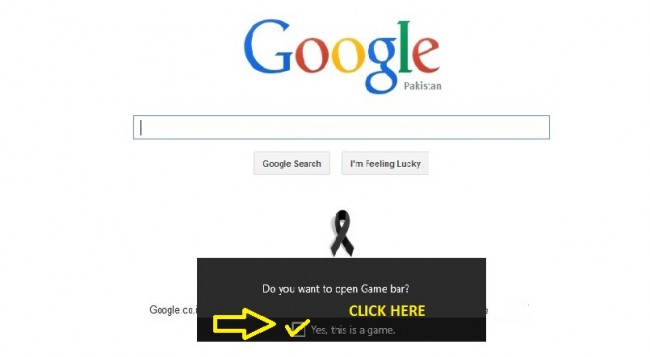
2 ګام: سکرین شاټ واخلئ:
یوازې د لوبې بار 'کیمرې آئیکون' باندې کلیک وکړئ، او تاسو ته به خبر درکړل شي چې د نښه شوي اپلیکیشن سکرین شاټ اخیستل شوی.

سکرین شاټ به د ډیفالټ په واسطه "دا کمپیوټر> ویډیوز> کیپچرز" فولډر کې خوندي کړي.
ب: څنګه د وینډوز 10 پټ سکرین ریکارډر سره سکرین ثبت کړئ:
1 ګام: د گیم بار خلاص کړئ. د دې لپاره "د وینډوز لوګو کیلي + G" فشار ورکړئ.
2 ګام: د سکرین ثبت کول پیل کړئ:
د دې هدف لپاره، کله چې تاسو په نښه شوي اپلیکیشن کې یاست، یوازې په "ریډ ډاټ" باندې کلیک وکړئ ترڅو په وینډوز 10 کې د سکرین ریکارډ پیل کړئ.

ثبت شوي ویډیوګانې باید د ورته لارې لاندې څرګند شي " دا کمپیوټر> ویډیوګانې> نیول" د ډیفالټ لخوا.
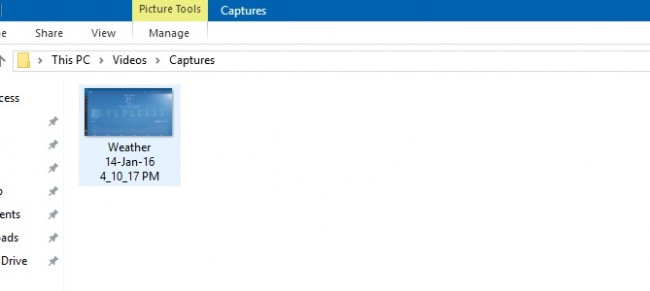
* د ټولو کیبورډ شاټ کټونو لیست د مقالې په پای کې ورکړل شوی.
ج: په وینډوز 10 کې د لوبې بار ته د تنظیم کولو څرنګوالی:
مرحله 1. د دې هدف لپاره، د لوبې بار کې د ترتیباتو تڼۍ کلیک وکړئ:

مرحله 2. هغه ترتیبات جوړ کړئ چې تاسو یې د لوبې بار فیچر کې غواړئ لکه څنګه چې لاندې ښودل شوي:
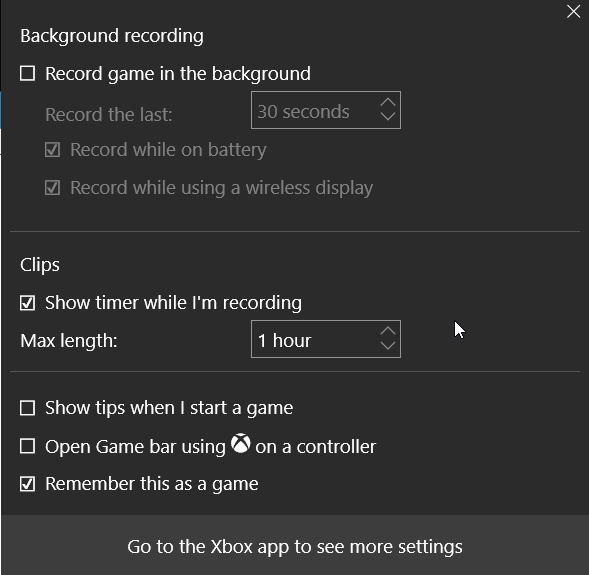
مرحله 3. که تاسو غواړئ د DVR ترتیباتو ته لاړ شئ، یوازې "د نورو ترتیباتو لیدلو لپاره د Xbox ایپ ته لاړ شئ" کلیک وکړئ.
تاسو به لاندې سکرین ته واستول شئ:
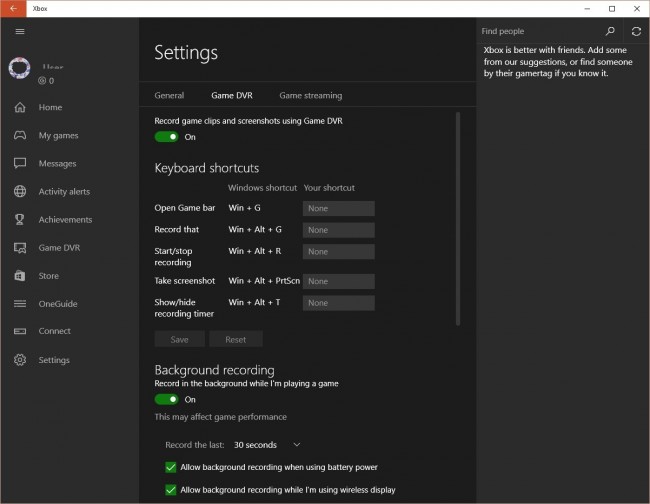
دلته تاسو کولی شئ د سکرین شاټونو اخیستلو یا د لوبې لوبې ثبتولو پورې اړوند هر ډول تنظیمات ترسره کړئ ، پخپله لوبه ، شارټ کټونه او هاټ کیز او نور توکي!
له دې سره، د وینډوز 10 پټ سکرین ریکارډر په پای کې ښکاره شو.
لارښوونې:
*کله چې تاسو په خپل کمپیوټر کې لوبه کوئ ، دلته شارټ کټونه دي چې تاسو یې د کلپونو او سکرین شاټونو ثبتولو لپاره کارولی شئ.
- • د وینډوز لوګو کیلي + G: د لوبې بار خلاص کړئ
- • د وینډوز لوګو کیلي + Alt + G: وروستي 30 ثانیې ثبت کړئ (تاسو کولی شئ د لوبې بار تنظیماتو کې د ثبت شوي وخت مقدار بدل کړئ)
- • د وینډوز لوګو کیلي + Alt + R: د ثبت پیل/بندول
- • د وینډوز لوګو کیلي + Alt + چاپ سکرین: د خپلې لوبې سکرین شاټ واخلئ
- • د وینډوز لوګو کیلي + Alt + T: د ثبت کولو ټایمر وښایاست/پټ کړئ
- • تاسو دا اختیار هم لرئ چې خپل شارټ کټونه اضافه کړئ. د دې کولو لپاره ، د ایکس بکس ایپ خلاص کړئ او د لوبې DVRKeyboard شارټ کټونو تنظیماتو ته لاړشئ.
برخه 3. د لوبې ریکارډ سکرین لپاره غوره Android سکرین ریکارډر سافټویر
پرته له دې چې د لوبې سکرین ثبتولو لپاره په وینډوز 10 کې د پټ سکرین ریکارډر وکاروئ. د لوبې سکرین ثبتولو لپاره بله لاره هم شتون لري، د HQ سکرین څخه ډیر ریکارډ کولی شي ستاسو د Android تلیفون لوبې ستاسو په کمپیوټر کې ثبت کړي. موږ په کلکه وړاندیز کوو سوف ویر د MirrorGo Android ریکارډر دی.
Whondershare MirrorGo یو مشهور اندروید سکرین ریکارډر سافټویر دی. د انډرایډ کاروونکي کولی شي په خپل کمپیوټر کې د ګرځنده لوبو څخه خوند واخلي، دوی د لوی لوبو لپاره لوی سکرین ته اړتیا لري. همدارنګه ستاسو د ګوتو له لارښوونو څخه بهر بشپړ کنټرول. ترټولو مهم شی دا دی چې تاسو کولی شئ خپل کلاسیک لوبې ثبت کړئ ، په مهمو ټکو کې د سکرین نیول او پټ حرکتونه شریک کړئ او د راتلونکي کچې لوبې زده کړئ. د لوبې ډیټا همغږي کړئ او وساتئ ، هرچیرې خپله غوره لوبه وکړئ.
لاندې د لوبې سکرین ریکارډر سافټویر وړیا ډاونلوډ کړئ:

MirrorGo اندروید ریکارډر
خپل اندروید وسیله خپل کمپیوټر ته عکس کړئ!
- د غوره کنټرول لپاره په خپل کمپیوټر کې د خپل کیبورډ او ماوس سره د Android موبایل لوبې لوبې وکړئ .
- د خپل کمپیوټر د کیبورډ په کارولو سره پیغامونه واستوئ او ترلاسه کړئ په شمول SMS، WhatsApp، Facebook او نور.
- خپل تلیفون پورته کولو پرته په ورته وخت کې ډیری خبرتیاوې وګورئ .
- د بشپړ سکرین تجربې لپاره په خپل کمپیوټر کې د Android ایپس وکاروئ .
- خپل کلاسیک لوبې ثبت کړئ.
- په مهمو ټکو کې د سکرین نیول .
- پټ حرکتونه شریک کړئ او د راتلونکي کچې لوبې زده کړئ.
تا سو یی هم شا ید خوښ کړی
د سکرین ریکارډر
- 1. د Android پرده ریکارډر
- د موبایل لپاره غوره سکرین ریکارډر
- د سامسنګ سکرین ریکارډر
- په سامسنګ S10 کې د سکرین ریکارډ
- په سامسنګ S9 کې د سکرین ریکارډ
- په سامسنګ S8 کې د سکرین ریکارډ
- په سامسنګ A50 کې د سکرین ریکارډ
- په LG کې د سکرین ریکارډ
- د Android تلیفون ریکارډر
- د Android سکرین ثبتولو ایپس
- د آډیو سره سکرین ثبت کړئ
- د روټ سره سکرین ثبت کړئ
- د Android تلیفون لپاره د تلیفون ریکارډر
- د Android SDK/ADB سره ثبت کړئ
- د Android تلیفون کال ریکارډر
- د Android لپاره ویډیو ریکارډر
- 10 غوره لوبې ریکارډر
- غوره 5 کال ریکارډر
- د Android Mp3 ریکارډر
- وړیا Android غږ ریکارډر
- د ریښی سره د Android ریکارډ سکرین
- د ویډیو کنفرنس ثبت کړئ
- 2 iPhone پرده ریکارډر
- په آی فون کې د سکرین ریکارډ فعالولو څرنګوالی
- د تلیفون لپاره د سکرین ریکارډر
- په iOS 14 کې د سکرین ریکارډ
- غوره iPhone سکرین ریکارډر
- د آی فون سکرین ثبتولو څرنګوالی
- په iPhone 11 کې د سکرین ریکارډ
- په iPhone XR کې د سکرین ریکارډ
- په آی فون ایکس کې د سکرین ریکارډ
- په آی فون 8 کې د سکرین ریکارډ
- په iPhone 6 کې د سکرین ریکارډ
- د Jailbreak پرته iPhone ثبت
- په آی فون آډیو ثبت کړئ
- د iPhone سکرین شاټ
- په آی پوډ کې د سکرین ریکارډ
- د آی فون سکرین ویډیو نیول
- وړیا پرده ریکارډر iOS 10
- د iOS لپاره ایمولیټرونه
- د iPad لپاره وړیا سکرین ریکارډر
- وړیا ډیسټاپ ریکارډ کولو سافټویر
- په کمپیوټر کې د لوبې لوبې ثبت کړئ
- په آی فون کې د ویډیو اپلیکیشن سکرین
- آنلاین سکرین ریکارډر
- د Clash Royale ثبتولو څرنګوالی
- د پوکیمون GO ثبتولو څرنګوالی
- د جیومیټری ډیش ریکارډر
- د Minecraft ثبتولو څرنګوالی
- په آی فون کې د یوټیوب ویډیوګانې ثبت کړئ
- 3 په کمپیوټر کې د سکرین ریکارډ



جیمز ډیوس
د کارمندانو مدیر